Კითხვა
საკითხი: როგორ გავასწორო DRIVER_VERIFIER_DETECTED_VIOLATION BSOD?
გამარჯობა. მე მუდმივად ვიღებ DRIVER_VERIFIER_DETECTED_VIOLATION BSOD-ს. მე მესმის, რომ პრობლემა დაკავშირებულია სისტემის კონკრეტულ დრაივერთან, მაგრამ არ ვიცი რომელი. ვფიქრობ, რომ ან აუდიო ან ვიდეო დრაივერები დაზიანებულია, მაგრამ მათ განახლებამ პრობლემა არ მოაგვარა. კიდევ რა ვქნა?
ამოხსნილი პასუხი
DRIVER_VERIFIER_DETECTED_VIOLATION არის Windows-ის სიკვდილის ლურჯი ეკრანი (BSOD)[1] შეცდომა, რომელიც აღინიშნება შეცდომის კოდით 0x000000C4. ეს არის ფატალური შეცდომა, რაც მიუთითებს Windows მოწყობილობის დრაივერების სერიოზულ კორუფციაზე.
DRIVER_VERIFIER_DETECTED_VIOLATION შეცდომა ნაპოვნია და გენერირებულია Driver Verifier-ის მიერ.[2] ეს არის Windows-ის ჩაშენებული პროგრამა, რომელიც პასუხისმგებელია Windows-ის ბირთვის რეჟიმის დრაივერების და გრაფიკული დრაივერების კონტროლზე. ინსტრუმენტი უნდა აღმოაჩინოს უკანონო ფუნქციის ზარები ან ქმედებები, რამაც შეიძლება გამოიწვიოს სისტემის კორუფცია.
Driver Verifier-ის გაშვება შესაძლებელია Command Prompt-ის გამოყენებით ადმინისტრაციული პრივილეგიებით. ის საშუალებას გაძლევთ გადაამოწმოთ რამდენიმე დრაივერი ერთდროულად ან ერთი დრაივერი ერთდროულად. გადამოწმების პროცესი შესრულებულია სისტემის გადატვირთვისას. თუ ვერიფიკატორი აღმოაჩენს რაიმე პრობლემას, მან შეიძლება წარმოქმნას DRIVER_VERIFIER_DETECTED_VIOLATION შეცდომა ჩატვირთვისთანავე.
პრობლემა შეიძლება მოხდეს Microsoft Windows ოპერაციული სისტემის ნებისმიერ ვერსიაზე (XP, Vista, 7, 8, 8.1, 10) და გამოსწორება მეტ-ნაკლებად ერთნაირია ყველა მათგანზე. ჩვეულებრივ, BSOD ეკრანი მიუთითებს მოწყობილობის პრობლემურ დრაივერზე,[3] მაგრამ თუ ეს არ არის მითითებული, შეიძლება დაგჭირდეთ მოწყობილობის დრაივერების უმეტესობის განახლება.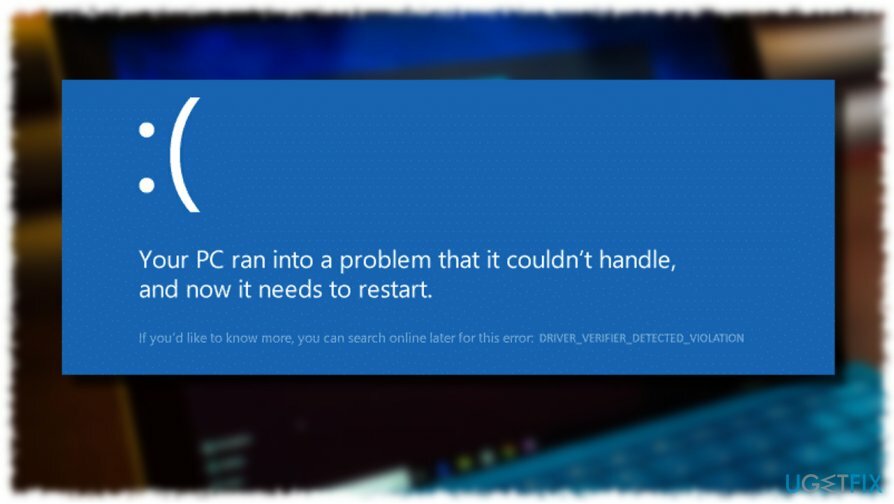
ჩვეულებრივ, პრობლემა გრაფიკული ან აუდიო დრაივერებიდან მოდის, ამიტომ პირველ რიგში სცადეთ მათი განახლება. თუ არ გსურთ დროის დაკარგვა ყველა მოწყობილობის დრაივერის განახლებაზე, სცადეთ დააინსტალიროთ კომპიუტერის ოპტიმიზაციის ინსტრუმენტი ReimageMac სარეცხი მანქანა X9, რომელიც შეასრულებს თქვენ ხრიკს ავტომატურად. შემდეგი გამოსავალი იქნება პრობლემური დრაივერის ხელახლა ინსტალაცია ან დრაივერის შემმოწმებლის გამორთვა.
მეთოდი 1. განაახლეთ მოწყობილობის დრაივერები
დაზიანებული სისტემის შესაკეთებლად, თქვენ უნდა შეიძინოთ ლიცენზირებული ვერსია Reimage Reimage.
- დააწკაპუნეთ მარჯვენა ღილაკით Windows გასაღები და აირჩიეთ Მოწყობილობის მენეჯერი.
- ალტერნატიულად შეგიძლიათ დააჭიროთ Windows გასაღები + R, ტიპი devmgmt.msc პერსპექტივაში და მოხვდა შედი.
- დააწკაპუნეთ დრაივერზე, რომელიც უნდა განახლდეს და აირჩიეთ განაახლეთ მოწყობილობა.
- აირჩიეთ ავტომატურად მოძებნეთ განახლებული დრაივერი პროგრამული უზრუნველყოფა.
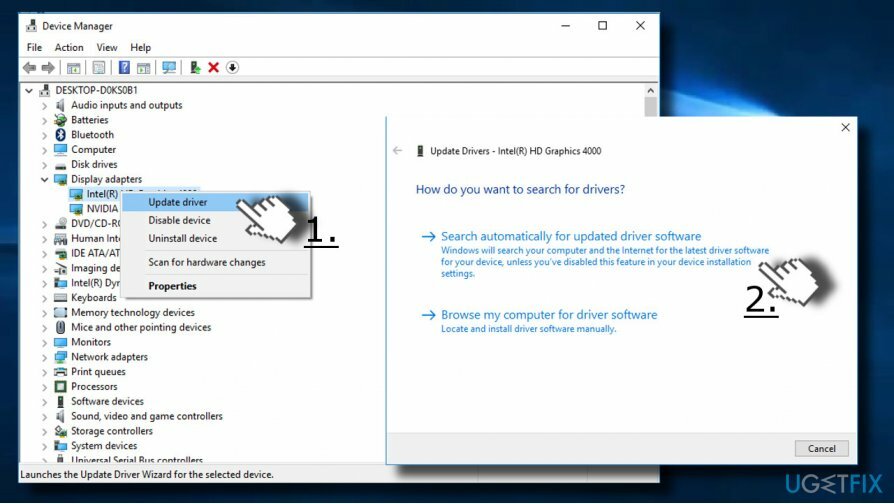
- თუ სისტემა ვერ დააინსტალირებს განახლებებს ავტომატურად, მაშინ შეიძლება დაგჭირდეთ განახლების ჩამოტვირთვა ოფიციალური მწარმოებლის ვებსაიტიდან.
მეთოდი 2. ხელახლა დააინსტალირეთ მოწყობილობის დრაივერები
დაზიანებული სისტემის შესაკეთებლად, თქვენ უნდა შეიძინოთ ლიცენზირებული ვერსია Reimage Reimage.
- დააწკაპუნეთ მარჯვენა ღილაკით Windows გასაღები და აირჩიეთ Მოწყობილობის მენეჯერი.
- ალტერნატიულად შეგიძლიათ დააჭიროთ Windows გასაღები + R, ტიპი devmgmt.msc პერსპექტივაში და მოხვდა ენ
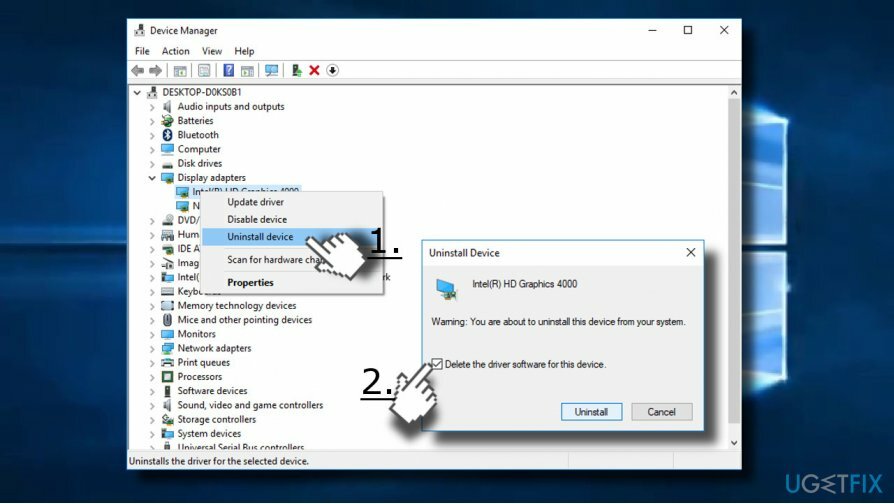
- დააწკაპუნეთ დრაივერზე, რომელიც უნდა განახლდეს და აირჩიეთ მოწყობილობის დეინსტალაცია.
- დასრულების შემდეგ, გადადით მოწყობილობის მწარმოებლის ვებსაიტზე და ჩამოტვირთეთ დრაივერის უახლესი ვერსია.
- ბოლოს დააინსტალირეთ და გადატვირთეთ კომპიუტერი.
მეთოდი 3. გამორთეთ დრაივერის შემმოწმებელი
დაზიანებული სისტემის შესაკეთებლად, თქვენ უნდა შეიძინოთ ლიცენზირებული ვერსია Reimage Reimage.
თუ მოწყობილობის დრაივერის განახლებები არ დაეხმარა DRIVER_VERIFIER_DETECTED_VIOLATION BSOD-ის გამოსწორებას, გადააყენეთ ან გამორთეთ Driver Verifier ინსტრუმენტი:
- დააწკაპუნეთ მარჯვენა ღილაკით Windows გასაღები და აირჩიეთ ბრძანების ხაზი (ადმინისტრატორი).
- ალტერნატიულად შეგიძლიათ აკრიფოთ cmd Windows საძიებო ველში დააწკაპუნეთ მაუსის მარჯვენა ღილაკით ბრძანების ხაზი ვარიანტი და აირჩიეთ Ადმინისტრატორის სახელით გაშვება.
- დააწკაპუნეთ დიახ UAC ფანჯარაში.
- ვერიფიკატორის გადასაყენებლად დააკოპირეთ და ჩასვით შემმოწმებელი / გადატვირთვა ბრძანება Command Prompt გარემოში და დააჭირეთ შედი.
- და ბოლოს, გადატვირთეთ თქვენი კომპიუტერი.
- თუ ვერიფიკატორის გადატვირთვა არ იმუშავებს, სცადეთ სხვა გზა. ტიპი შემმოწმებელი და დააჭირეთ შედი.
- აირჩიეთ წაშალეთ არსებული პარამეტრები ვარიანტი და დააწკაპუნეთ დასრულება.
- და ბოლოს, გადატვირთეთ თქვენი კომპიუტერი. ამ შემთხვევაში, თქვენ მთლიანად გამორთავთ დამადასტურებელს.
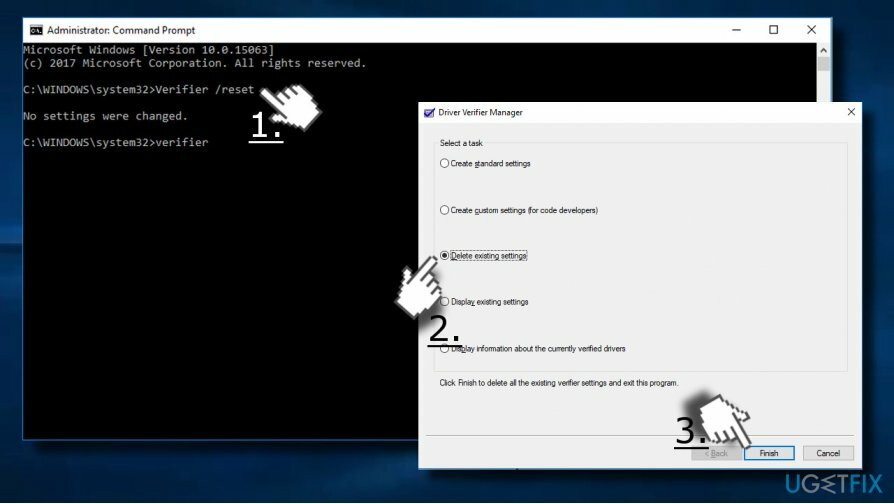
მეთოდი 4. დააინსტალირეთ Windows განახლებები
დაზიანებული სისტემის შესაკეთებლად, თქვენ უნდა შეიძინოთ ლიცენზირებული ვერსია Reimage Reimage.
- დაჭერა Windows გასაღები + I და გახსნა განახლება და უსაფრთხოება განყოფილება.
- ახლა დააჭირეთ Შეამოწმოთ განახლებები ღილაკი.
- ამის შემდეგ, სისტემამ ავტომატურად უნდა აღმოაჩინოს და დააინსტალიროს ყველა არსებული განახლება. დასრულების შემდეგ, გადატვირთეთ სისტემა.
მეთოდი 5. დაუბრუნდით Nvidia-ს დრაივერის ძველ ვერსიას
დაზიანებული სისტემის შესაკეთებლად, თქვენ უნდა შეიძინოთ ლიცენზირებული ვერსია Reimage Reimage.
თუ BSOD მალევე გაიხსნა Windows 10-ზე განახლების ან გრაფიკული დრაივერის განახლების დაყენების შემდეგ, გთხოვთ, სცადოთ დაუბრუნდეთ Nvidia-ს დრაივერის ძველ ვერსიას შემდეგი ნაბიჯებით:
- გახსენით Მოწყობილობის მენეჯერი როგორც აღწერილია 1 მეთოდში.
- Გახსენი შენი გრაფიკული ბარათის დრაივერი და ორჯერ დააწკაპუნეთ მასზე.
- გახსენით მძღოლი ჩანართი და აირჩიეთ უკან დაბრუნება მძღოლი.
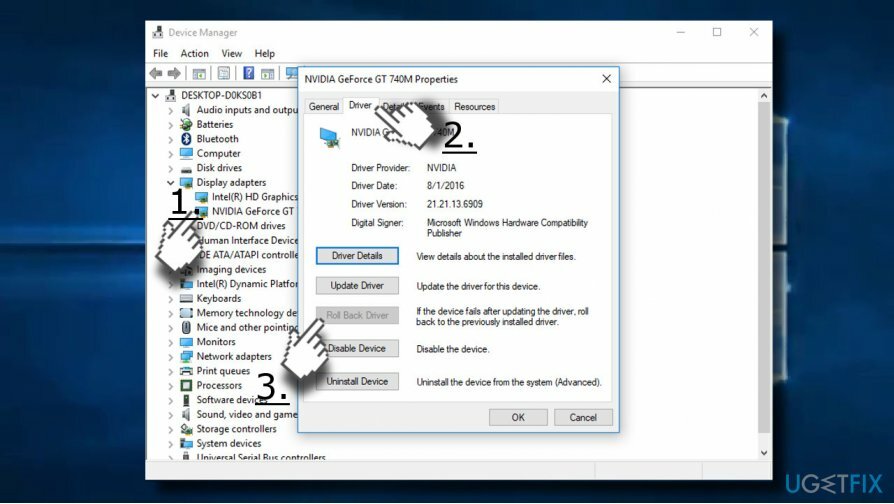
- პროცესის დასრულების შემდეგ, გადატვირთეთ კომპიუტერი.
- თუ დრაივერის უკან დაბრუნებას ვერ შეძლებთ, წაშალეთ ის და დააინსტალირეთ ძველი ვერსია მწარმოებლის ოფიციალური ვებსაიტიდან.
შეაკეთეთ თქვენი შეცდომები ავტომატურად
ugetfix.com გუნდი ცდილობს გააკეთოს ყველაფერი, რათა დაეხმაროს მომხმარებლებს იპოვონ საუკეთესო გადაწყვეტილებები მათი შეცდომების აღმოსაფხვრელად. თუ არ გსურთ ხელით შეკეთების ტექნიკასთან ბრძოლა, გთხოვთ, გამოიყენოთ ავტომატური პროგრამული უზრუნველყოფა. ყველა რეკომენდებული პროდუქტი გამოცდილი და დამტკიცებულია ჩვენი პროფესიონალების მიერ. ინსტრუმენტები, რომლებიც შეგიძლიათ გამოიყენოთ თქვენი შეცდომის გამოსასწორებლად, ჩამოთვლილია ქვემოთ:
შეთავაზება
გააკეთე ახლავე!
ჩამოტვირთეთ Fixბედნიერება
გარანტია
გააკეთე ახლავე!
ჩამოტვირთეთ Fixბედნიერება
გარანტია
თუ ვერ გამოასწორეთ თქვენი შეცდომა Reimage-ის გამოყენებით, დაუკავშირდით ჩვენს მხარდაჭერის ჯგუფს დახმარებისთვის. გთხოვთ, შეგვატყობინოთ ყველა დეტალი, რომელიც, თქვენი აზრით, უნდა ვიცოდეთ თქვენი პრობლემის შესახებ.
ეს დაპატენტებული სარემონტო პროცესი იყენებს 25 მილიონი კომპონენტის მონაცემთა ბაზას, რომელსაც შეუძლია შეცვალოს ნებისმიერი დაზიანებული ან დაკარგული ფაილი მომხმარებლის კომპიუტერში.
დაზიანებული სისტემის შესაკეთებლად, თქვენ უნდა შეიძინოთ ლიცენზირებული ვერსია Reimage მავნე პროგრამების მოცილების ინსტრუმენტი.

წვდომა გეო-შეზღუდულ ვიდეო კონტენტზე VPN-ით
პირადი ინტერნეტი არის VPN, რომელსაც შეუძლია ხელი შეუშალოს თქვენს ინტერნეტ სერვისის პროვაიდერს მთავრობა, და მესამე მხარეები არ აკონტროლებენ თქვენს ონლაინ და საშუალებას გაძლევთ დარჩეთ სრულიად ანონიმური. პროგრამული უზრუნველყოფა გთავაზობთ სპეციალურ სერვერებს ტორენტირებისა და სტრიმინგისთვის, რაც უზრუნველყოფს ოპტიმალურ შესრულებას და არ ანელებს თქვენს სიჩქარეს. თქვენ ასევე შეგიძლიათ გვერდის ავლით გეო-შეზღუდვები და ნახოთ ისეთი სერვისები, როგორიცაა Netflix, BBC, Disney+ და სხვა პოპულარული სტრიმინგის სერვისები შეზღუდვების გარეშე, მიუხედავად იმისა, თუ სად ხართ.
არ გადაიხადოთ გამოსასყიდი პროგრამის ავტორებს – გამოიყენეთ მონაცემთა აღდგენის ალტერნატიული ვარიანტები
მავნე პროგრამების შეტევები, განსაკუთრებით გამოსასყიდი პროგრამები, ყველაზე დიდი საფრთხეა თქვენი სურათებისთვის, ვიდეოებისთვის, სამუშაოსთვის ან სკოლის ფაილებისთვის. იმის გამო, რომ კიბერკრიმინალები იყენებენ დაშიფვრის მძლავრ ალგორითმს მონაცემთა ჩასაკეტად, მისი გამოყენება აღარ იქნება შესაძლებელი, სანამ ბიტკოინში გამოსასყიდი არ გადაიხდება. ჰაკერების გადახდის ნაცვლად, ჯერ უნდა სცადოთ ალტერნატივის გამოყენება აღდგენა მეთოდები, რომლებიც დაგეხმარებათ დაიბრუნოთ დაკარგული მონაცემების ნაწილი მაინც. წინააღმდეგ შემთხვევაში, თქვენ შეიძლება დაკარგოთ ფული, ფაილებთან ერთად. ერთ-ერთი საუკეთესო ინსტრუმენტი, რომელსაც შეუძლია აღადგინოს დაშიფრული ფაილების მინიმუმ ნაწილი – მონაცემთა აღდგენის პრო.